Примітка.: Ми хочемо надавати найновіший вміст довідки рідною мовою користувачів якомога швидше. Цю сторінку перекладено за допомогою засобу автоматичного перекладу, тому вона може містити смислові, синтаксичні або граматичні помилки. Ми вважаємо, що цей вміст стане вам у пригоді. Повідомте нас, чи була інформація корисною, унизу цієї сторінки. Для зручності цю статтю можна переглянути англійською мовою.
У цій статті наведено вказівки на зв'язування пустих або настроюваних шаблонів до бібліотеки документів, щоб надати користувачам можливість легко створювати універсальний або дуже настроювані документи Microsoft Office на основі цих шаблонів. Ви знайдете інформацію про особливо корисний, якщо потрібно ввімкнути узгоджене використання певних типів документів, зокрема звіти про витрати, події фірмових слайди PowerPoint, або звіти про подорожі. Після того, як Настроювані шаблони буде додано до бібліотеки документів, самої бібліотеки можна зберегти як шаблон, який використовується для створення певних типів документів для певної групи у своїй організації, наприклад людських ресурсів, юридичні, або його.
У цій статті
Вступ
Під час створення нового документа для будь-якої бібліотеки документів доступний шаблон документа за промовчанням – це документ Microsoft Word. Проте іноді до бібліотеки документів потрібно швидко додати аркуш Microsoft Excel, документ Microsoft OneNote або презентацію Microsoft PowerPoint. Інколи потрібно, щоб кожен тип документа відповідав окремому шаблону, щоб усі документи певного типу були узгоджені.
Цю статтю розділено на два кроки, необхідні для створення та додавання типів вмісту, які буде використано як шаблони для різноманітних типів файлів у бібліотеці документів.
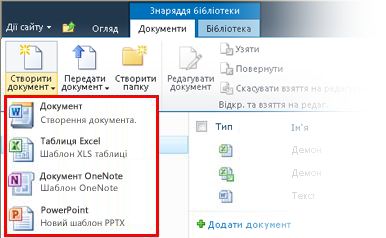
Створення типу вмісту для шаблону документа
Примітка.: Виконати цю процедуру може власник колекції сайтів.
-
Перейдіть на верхній рівень колекції сайтів і виберіть у меню Дії сайту пункт Параметри сайту.
-
У розділі "Список типів" на сторінці "Параметри сайту" виберіть пункт Типи вмісту сайту.
Примітка.: Зверніть увагу, що за промовчанням тип вмісту "Додати слово" міститься в розділі "Робочі типи вмісту групи". Зазвичай, цей варіант доступний під час додавання документа до будь-якої бібліотеки документів.
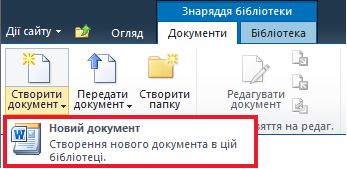
-
У верхній частині сторінки параметрів типу вмісту сайту виберіть команду Створити.
-
На сторінці "Новий тип вмісту сайту" виконайте такі дії:
-
У полі Ім’я введіть "PowerPoint".
-
Введіть "Створення нової презентації в цій бібліотеці" в полі Опис.
-
У розкривному списку Вибір батьківського типу вмісту виберіть Типи вмісту документа.
-
У розкривному списку Батьківський тип вмісту виберіть Документ.
-
Натисніть кнопку ОК.
-
-
На сторінці "Типи вмісту сайту > PowerPoint" у розділі Настройки виберіть посилання Додаткові параметри.
-
У розділі "Шаблон документа" встановіть перемикач Передавання нового шаблону документа, натисніть кнопку Огляд і двічі клацніть слайд або шаблон PowerPoint, який слід використовувати.
Примітка.: Для створення документів Office на комп’ютері має бути інстальовано систему Microsoft Office.
-
Натисніть кнопку ОК.
Примітка.: Повторивши наведені вище кроки для кожного типу файлу, можна додати новий шаблон Excel, OneNote або Word.
Примітка.: Можна створювати багато різних шаблонів одного типу файлів.
Відображення нового шаблону у списку під час створення нових документів
Після створення типів вмісту для шаблонів PowerPoint, OneNote і Excel, потрібно додати ці типи вмісту до бібліотеки документів. Завдяки цьому вони відображатимуться на стрічці у списку команди Створити документ.
-
Перейдіть до бібліотеки, з якою потрібно зв’язати нові типи вмісту.
-
На стрічці на вкладці Бібліотека натисніть кнопку Настройки бібліотеки. Під час роботи зі списком натисніть кнопку Настройки списку.
-
У розділі "Загальні параметри" виберіть посилання Додаткові параметри.
-
У розділі Типи вмісту на запитання Дозволити керування типами вмісту? дайте відповідь Так і натисніть кнопку ОК.
-
На сторінці настройок бібліотеки в розділі Типи вмісту виберіть посилання Додати з наявних типів вмісту сайтів.
-
На сторінці "Додавання типів вмісту" в розкривному списку Вибір типів вмісту сайту з виберіть пункт Усі групи.
-
У списку Наявні типи вмісту сайту знайдіть і виділіть нові типи вмісту, щоб пов’язати їх із бібліотекою та натисніть кнопку Додати.
Примітка.: Щоб виділити кілька типів вмісту, утримуйте натиснутою клавішу <Ctrl> і виберіть кілька типів зі списку.
-
Наступного разу після вибору команди Створити на стрічці для бібліотеки, до якої потрібно додати елементи, у розкривному списку з’являться також нові типи вмісту шаблону.
Збереження настроєної бібліотеки як шаблону
Після створення типів вмісту для шаблонів PowerPoint, OneNote та Excel і додавання їх до бібліотеки документів, можна зберегти таку бібліотеку як шаблон. Таким чином зникне потреба повторювати описані вище кроки, якщо буде потрібно здійснити схожі дії для іншої бібліотеки документів.
Примітка.: Щоб виконати це завдання, потрібно мати дозвіл на рівні "Розробник".
-
Перейдіть до бібліотеки документів, яку потрібно зберегти як шаблон.
-
У розділі Знаряддя бібліотеки на стрічці перейдіть на вкладку Бібліотека.
-
На стрічці у групі Настройки виберіть пункт Настройки бібліотеки.
-
У розділі Дозволи та керування виберіть посилання Збереження бібліотеки документів як шаблону.
-
У відповідних полях введіть ім’я файлу, ім’я шаблону й опис шаблону.
-
Якщо потрібно, щоб бібліотеки документів, створені за новим шаблоном, містили елементи з бібліотеки документів, установіть прапорець Долучення вмісту.










